Photoshop将粉色婚片艺术照调制出梦幻紫色调效果
效果图: 

原片: 

教程:
1:色相饱和度全图加饱和度+31 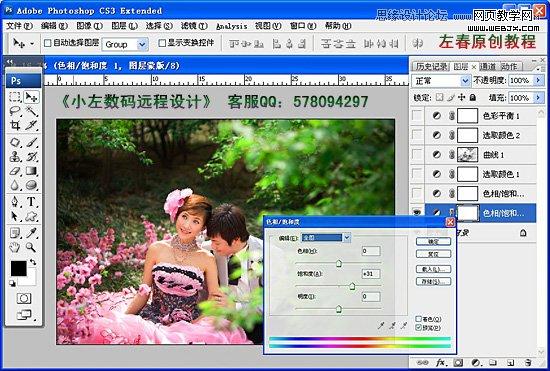
2:色相饱和度-编辑-全图(色相-44)在用色相饱和度的吸管工具,提取到:红色2
改变色相+52(让肤色偏黄,稍微正常点) 
3:可选颜色-颜色:黄色(青色-77%;黄色-43) 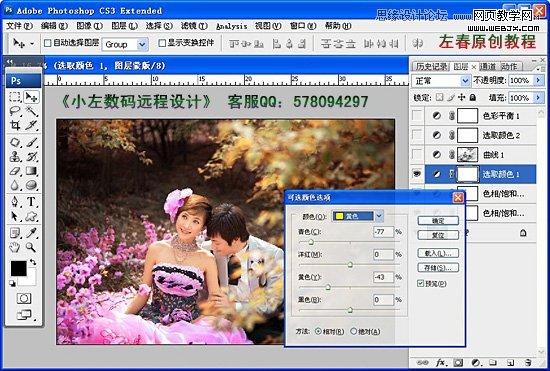
4:选取暗部, 载入高光选区(ctrl+alt+ ~),再反选(ctrl+shift+i) 
5:调出曲线,通道:蓝色(1点 输出:41 , 输入0 )
(2点 输出:255, 输入217 ) 
6:可选颜色-颜色:红色(青色+32% ; 黄色:+11%)
颜色:黄色(黄色+24% ) 
7:色彩平衡-中间调(蓝色-12 ; 红色-20) 
8:稍微修饰下脸部,在锐化下,效果图完成! 
-

Photoshop为田间情侣图片调制出梦幻的淡紫色效果
2022-09-12 4
-

Photoshop为人像图片加强质感效果并增加梦幻背景
2022-09-12 10
-

Photoshop为外景人物图片增加淡淡的中性紫色
2022-09-12 9
-

Photoshop将美女头像调制出时尚的紫色彩妆效果
2022-09-12 9
-

Photoshop将外景儿童图片快速打造出漂亮的蓝紫色
2022-09-12 7
-

Photoshop为油菜花婚片打造出漂亮的橙紫色
2022-09-13 8
-

Photoshop将冬季人物图片加上唯美梦幻的冷色调效果
2022-09-13 6
-

Photoshop为室内人像图片调制出梦幻的暗紫色效果
2022-09-13 5
-

Photoshop将草地美女婚纱图片调制出唯美梦幻色调
2022-09-13 6
-

Photoshop将写真人物图片调制出甜美的青紫色效果
2022-09-13 5
-

Photoshop为草原人物图片调制出梦幻的蓝红色效果
2022-09-13 5
-

Photoshop将树林婚片增加上柔美的黄紫色效果
2022-09-13 4
-

Photoshop为外景婚片打造出浪漫的蓝紫色
2022-09-13 5
-

Photoshop将室内美女图片调制出朦胧的淡紫色效果
2022-09-13 3
-

Photoshop为外景婚片打造出甜美的紫色效果
2022-09-13 4
-

Photoshop将池塘边的人物图片调制成梦幻的蓝黄色效果
2022-09-13 5
-

Photoshop将外景图片调制出漂亮的淡调红紫色效果
2022-09-13 4
-

Photoshop制作漂亮的橙紫色逆光图片
2022-09-13 8
-

Photoshop将普通眼睛打造出极具魅力的紫色水晶彩妆效果
2022-09-13 5
-

Photoshop为外景婚片打造出梦幻的蓝青色效果
2022-09-13 4
-
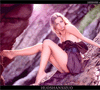
Photoshop为性感美女调制出梦幻的紫色调效果
2022-09-13 3